Cara mencadangkan profil browser Brave

Panduan lengkap untuk mencadangkan dan memulihkan profil pengguna di browser Brave dengan langkah-langkah yang jelas dan aman.
Manokwari adalah shell pengganti Gnome di desktop Linux. Dibutuhkan banyak teknologi Gnome Shell dan mengaturnya menjadi antarmuka pengguna yang rapi seperti Windows. Meskipun ini bukan lingkungan desktop pertama yang mengatur ulang Gnome, ini masih layak untuk dicoba, jika Anda mencari desktop baru untuk digunakan di Ubuntu.
Pengguna Ubuntu memiliki akses ke lingkungan desktop Manokwari berkat Launchpad PPA. Masalahnya adalah, PPA ini belum siap digunakan di Ubuntu 18.04 LTS, dan rilis mendatang. Saat ini, hanya 16,04 LTS dan 17,04 yang memiliki dukungan.
Beberapa mengutak-atik diperlukan untuk membuat Manokwari bekerja pada sistem modern. Dimungkinkan untuk menginstal desktop pada rilis Ubuntu terbaru, dengan beberapa perubahan pada file sumber perangkat lunak resmi.
Sebelum Kita Mulai
Mendapatkan Manowarki di Ubuntu versi modern itu mudah, tetapi berpotensi berisiko. Itulah mengapa Anda harus membuat cadangan penuh dari file sumber Ubuntu asli Anda. Dengan begitu jika masalah muncul, mengembalikan perubahan itu mudah.
Untuk membuat cadangan sumber aplikasi Ubuntu Anda, jalankan perintah cp di jendela terminal.
sudo cp /etc/apt/sources.list ~/Documents/sources.list.bak
Simpan file ini di folder Documents Anda di Ubuntu untuk penyimpanan yang aman. Atau, pertimbangkan untuk mengambil file ini dan mengunggahnya ke Dropbox, Google Drive, atau sistem penyimpanan cloud online lainnya untuk penyimpanan yang aman.
Pulihkan cadangan dengan:
sudo -s rm /etc/apt/sources.list mv /home/username/Documents/sources.list.bak sources.list mv /home/username/Documents/sources.list /etc/apt/
Tambahkan PPA Manokwari Ke Ubuntu
Dengan pencadangan selesai, modifikasi dapat dimulai. Mulailah dengan menambahkan "#Manokwari Shell" ke file sources. Menambahkan baris ini akan memungkinkan Anda untuk dengan cepat mengidentifikasi di mana sumber perangkat lunak Manokwari berada di file sumber.
sudo -s
echo '#Manokwari Shell' >> /etc/apt/sources.list echo ' ' >> /etc/apt/sources.list
Setelah menambahkan label Manokwari ke /etc/apt/sources.list , Anda harus menambahkan PPA ke file sources. Untuk menambahkannya, kembali ke jendela terminal dan jalankan perintah echo .
Catatan: PPA ini harus ditambahkan ke Ubuntu secara manual. Jangan mencoba menggunakan perintah add-apt-repository standar . Menambahkan sumber perangkat lunak PPA dengan cara ini memungkinkan pengguna untuk menentukan versi Ubuntu yang lebih lama, yang penting untuk membuat Manokwari bekerja pada sistem modern.
echo 'deb https://ppa.launchpad.net/dotovr/manokwari/ubuntu xenial main' >> /etc/apt/sources.list echo 'deb-src https://ppa.launchpad.net/dotovr/manokwari/ ubuntu xenial main' >> /etc/apt/sources.list
Selesaikan proses penyiapan PPA Manokwari dengan menambahkan kunci PPA secara manual ke PC Ubuntu Anda.
apt-key adv --recv-keys --keyserver keyserver.ubuntu.com EF54E20E465FF80C
Tambahkan Arsip Paket Ubuntu 16.04
Versi 16,04 dari PPA Manokwari berfungsi. Langkah selanjutnya adalah menambahkan arsip paket resmi Ubuntu 16.04. Tanpa arsip ini, Manokwari tidak akan dapat menginstal file dependensi yang diperlukan, dan instalasi akan gagal.
echo ' ' >> /etc/apt/sources.list
echo '#Ubuntu 16.04 paket' >> /etc/apt/sources.list echo ' ' >> /etc/apt/sources.list echo 'deb https://us.archive.ubuntu.com/ubuntu/ xenial main universe multiverse dibatasi' >> /etc/apt/sources.list
Sekarang semua sumber perangkat lunak yang diperlukan sudah diatur di Ubuntu, proses modifikasi selesai. Selesaikan dengan menjalankan perintah update .
pembaruan yang tepat
Instal Manokwari
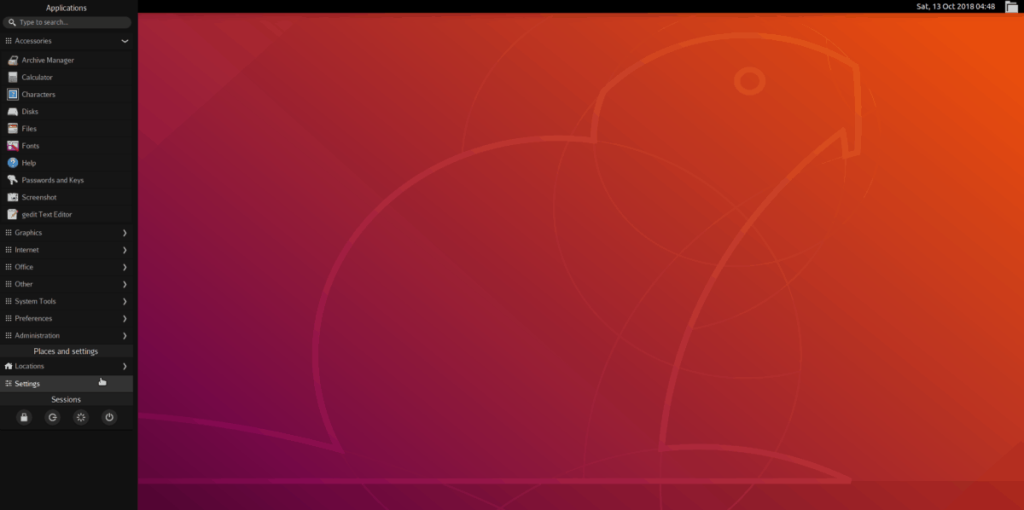
Untuk menginstal Manokwari di Ubuntu, luncurkan jendela terminal. Di terminal, gunakan manajer paket Apt untuk menginstal desktop.
sudo apt install manokwari
Untuk pengalaman yang lengkap, pertimbangkan juga untuk menginstal paket tambahan:
sudo apt install tebu-flat-icon-theme bromo-theme
Menghapus Instalasi Manokwari
Mencoba Manokwari tapi tidak puas? Ingin menghapusnya! Begini caranya! Pertama, dapatkan shell root di jendela terminal dengan menjalankan perintah Sudo -s .
sudo -s
Dengan akses root, ganti file sources.list Anda dengan cadangan yang dibuat di awal tutorial:
rm /etc/apt/sources.list mv /home/username/Documents/sources.list.bak sources.list mv /home/username/Documents/sources.list /etc/apt/
Jalankan pembaruan Ubuntu untuk menyelesaikan perubahan ke sources.list .
pembaruan yang tepat
Copot lingkungan desktop Manokwari dari Ubuntu. Pastikan untuk menggunakan sakelar pembersihan untuk menghapus semua jejaknya dari sistem Anda.
apt menghapus manokwari --purge
Singkirkan semua dependensi pada PC Ubuntu Anda dengan menjalankan perintah autoremove .
tepat autoremove
Terakhir, reboot PC Linux Anda. Setelah reboot, Manokwari akan hilang sepenuhnya dari Ubuntu!
Masuk ke Manokwari
Lingkungan desktop Manokwari meminjam banyak dari Gnome Shell, jadi seharusnya tidak ada masalah masuk ke dalamnya dengan manajer login Ubuntu standar. Logout dari sesi Anda saat ini untuk kembali ke manajer login. Temukan ikon roda gigi dan pilih untuk melihat lingkungan desktop yang tersedia.
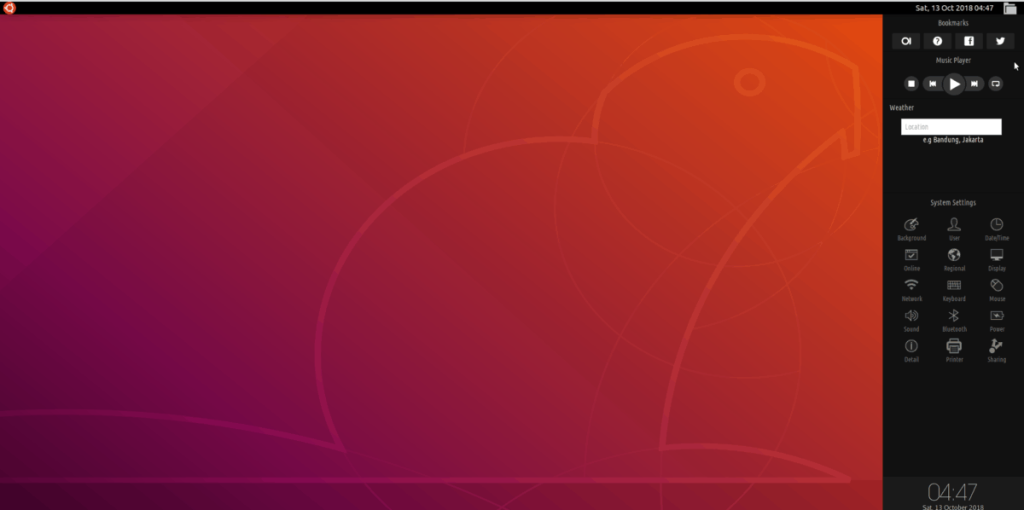
Di daftar sesi desktop, pilih “Manokwari.” Kemudian, pilih nama pengguna Anda, masukkan kata sandi ke akun pengguna Anda dan tekan tombol Enter untuk masuk ke Manokwari. Untuk keluar dari desktop, klik ikon Ubuntu, lalu klik tombol daya di bawah pengaturan.
Panduan lengkap untuk mencadangkan dan memulihkan profil pengguna di browser Brave dengan langkah-langkah yang jelas dan aman.
Pelajari cara menginstal Linux Lite, sistem operasi berbasis Ubuntu yang ringan dengan antarmuka XFCE4.
Jika Anda menggunakan banyak PPA di PC Ubuntu dan baru saja meningkatkan ke Ubuntu 20.04, Anda mungkin memperhatikan bahwa beberapa PPA Anda tidak berfungsi, karena
Baru mengenal Linux dan ingin menambahkan musik Anda ke Rhythmbox tetapi tidak yakin bagaimana melakukannya? Kami dapat membantu! Ikuti panduan ini saat kami membahas cara mengatur
Apakah Anda perlu mengakses PC atau Server Ubuntu jarak jauh dari PC Microsoft Windows Anda? Tidak yakin tentang bagaimana melakukannya? Ikuti bersama dengan panduan ini saat kami tunjukkan kepada Anda
Apakah Anda menggunakan browser web Vivaldi sebagai driver harian Anda di Linux? Apakah Anda mencoba mencari cara untuk mencadangkan pengaturan browser Anda untuk penyimpanan yang aman? Kami
Cara Mengunduh Podcast Dari Terminal Linux Dengan Podfox
Cara Menemukan File Duplikat Dan Membersihkannya Di Linux Dengan FSlint
Apakah Anda membutuhkan klien podcast yang bagus dan elegan untuk desktop Linux Anda? Jika demikian, Anda perlu mencoba CPod. Ini adalah aplikasi kecil yang ramah yang membuat mendengarkan
TuxGuitar adalah alat pembuat musik open-source. Dengan itu, pengguna dapat membuat dan mengedit tabulasi gitar mereka sendiri. Dalam panduan ini, kita akan membahas bagaimana caranya








